![]() Open het beginscherm van de printerfunctie.
Open het beginscherm van de printerfunctie.
Bij gebruik van het standaard bedieningspaneel
Druk op de [Home]-knop linksboven op het bedieningspaneel en druk op het pictogram [Printer] op het [Home]-scherm.
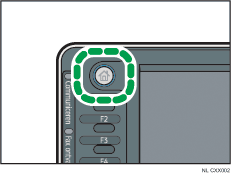
Bij gebruik van het Smart Operation Panel
Druk op de [Home]-knop links boven in het bedieningspaneel. Draai het scherm naar links, en druk vervolgens op het [Printer]-pictogram op Home-scherm 4.
![]() Druk op het tabblad [Afdruktaken].
Druk op het tabblad [Afdruktaken].
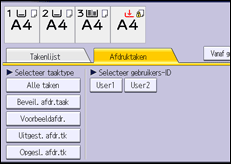
![]() Druk op [Uitgest. afdr.tk].
Druk op [Uitgest. afdr.tk].
![]() Selecteer de bestanden die u wilt verwijderen.
Selecteer de bestanden die u wilt verwijderen.
U kunt alle uitgestelde afdrukbestanden in één keer selecteren door na selectie van één bestand op [Select. alle tk. ] te drukken.
![]() Druk op [Verwijderen].
Druk op [Verwijderen].
![]() Druk op [Ja].
Druk op [Ja].
![]()
U kunt een uitgestelde afdruktaak ook met Web Image Monitor verwijderen. Zie de helpfunctie van Web Image Monitor voor meer informatie.
